
Cách xóa lịch sử tìm kiếm Google, Microsoft Edge trên máy tính
Để bảo mật những truy cập và tìm kiếm riêng tư của bản thân, bạn nên xóa lịch sử tìm kiếm trên các trình duyệt web, tránh để người khác biết bạn đã tìm kiếm những gì. Bài viết dưới đây sẽ giúp bạn giải quyết vấn đề này!
1. Hướng dẫn cách xóa lịch sử tìm kiếm trên Google Chrome
Bước 1: Truy cập Google Chrome trên máy tính, nhấn vào biểu tượng dấu 3 chấm góc trên bên phải > Chọn Settings (Cài đặt).
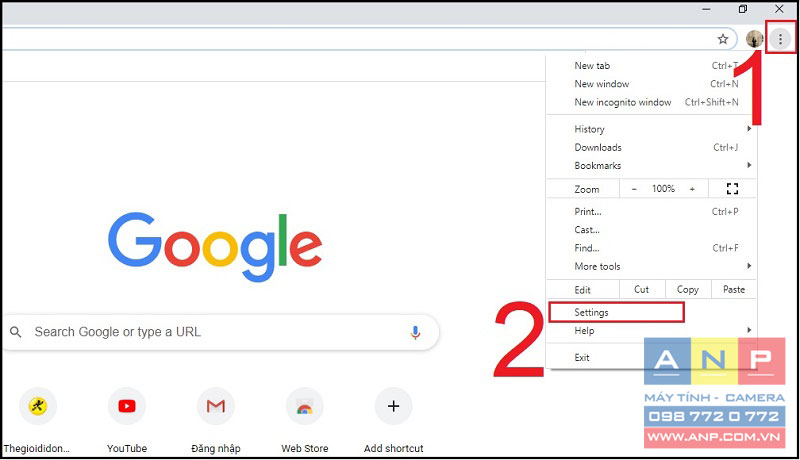
Bước 2: Chọn Privacy and security (Quyền riêng tư và bảo mật) > Nhấn vào tùy chọn Clear browsing data (Xóa dữ liệu duyệt web).
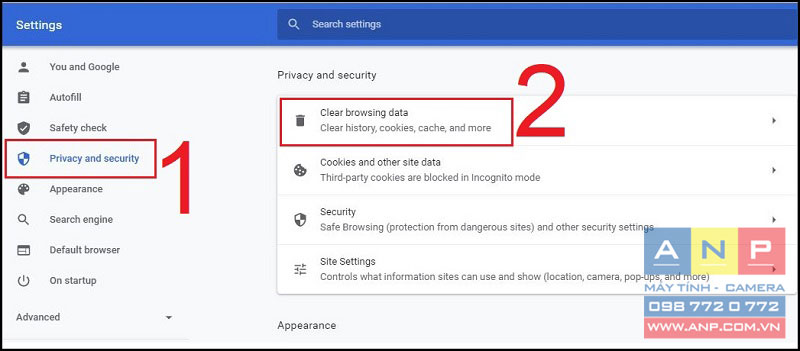
Bước 3: Tại mục Time Range, chọn thời gian mà bạn muốn xóa lịch sử tìm kiếm > Tích vào các tùy chọn mà bạn xóa dữ liệu > Nhấn Clear data (Xóa dữ liệu).
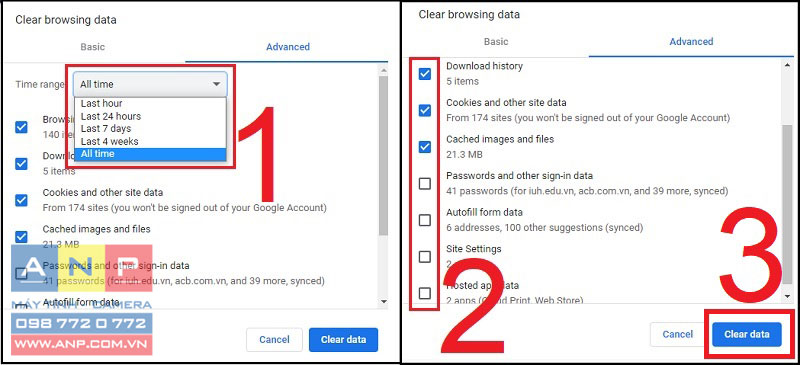
2. Hướng dẫn cách xóa lịch sử tìm kiếm trên Microsoft Edge
Bước 1: Truy cập Microsoft Edge, nhấn vào biểu tượng dấu 3 chấm góc trên bên phải > Chọn History > Chọn Clear browsing data.
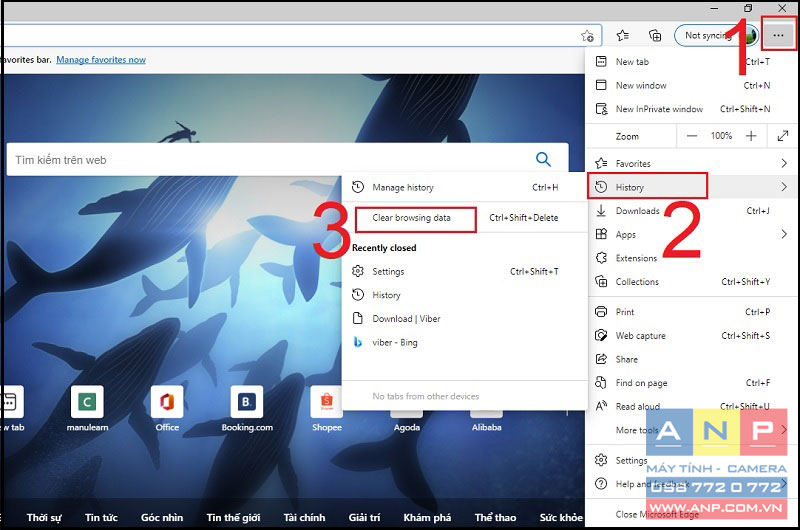
Bước 2: Tại mục Time Range, chọn thời gian mà bạn muốn xóa lịch sử tìm kiếm > Tích vào các tùy chọn mà bạn muốn xóa dữ liệu > Nhấn Clear now (Xóa ngay bây giờ).
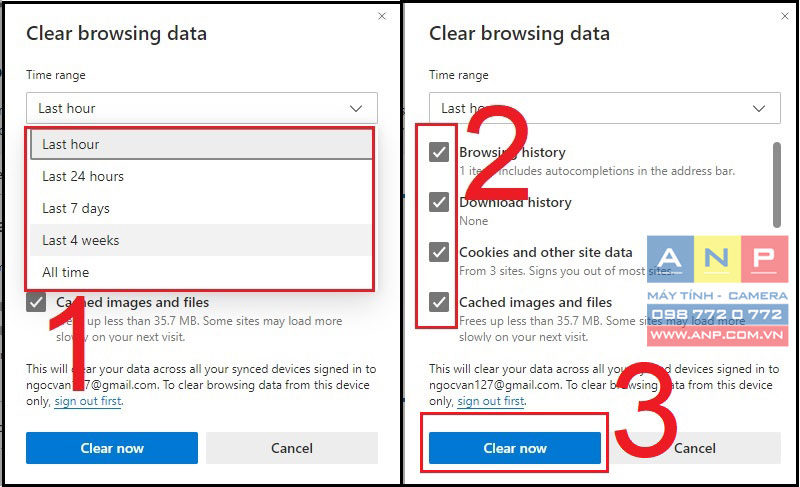
Trên đây là hướng dẫn cách xóa lịch sử tìm kiếm trên trình duyệt Google Chrome và Microsoft Edge. Cảm ơn các bạn đã theo dõi bài viết. Chúc các bạn thực hiện thành công!



























